写真編集は、あなたの人生の特別な瞬間を記録したり、あなたの創造的なアイデアを実現するために、芸術形式である場合も必要な場合もあります。このテキストガイドでは、Paint.NETを使用して簡単かつ効果的な写真編集を行う方法を示します。Family Photoの向上とクリエイティブなエフェクトの追加方法を学び、画像を強調する方法を学びます。
主な知見
- Paint.NETを使用して、明るさやコントラストを調整できます。
- 写真の見栄えを向上させるために、色を重点的に変更できます。
- さまざまなエフェクトやフィルターで創造的なアイデアを実現できます。
- レイヤーを使用すると、編集時に細かい制御が可能になります。
ステップバイステップガイド
ステップ1:画像のインポートと基本調整
まず、お好きな画像をインポートしてください。この例では、GoogleからダウンロードしたFamily Photoで作業しています。画像全体を「Ctrl + A」のキーボードショートカットで選択し、「補正」をクリックして「明るさとコントラスト」を選択します。

コントラストをわずかに高め、明るさを少し低くします。画像はすでに良い状態ですが、これらのシンプルな調整で大きな違いが生まれることがあります。
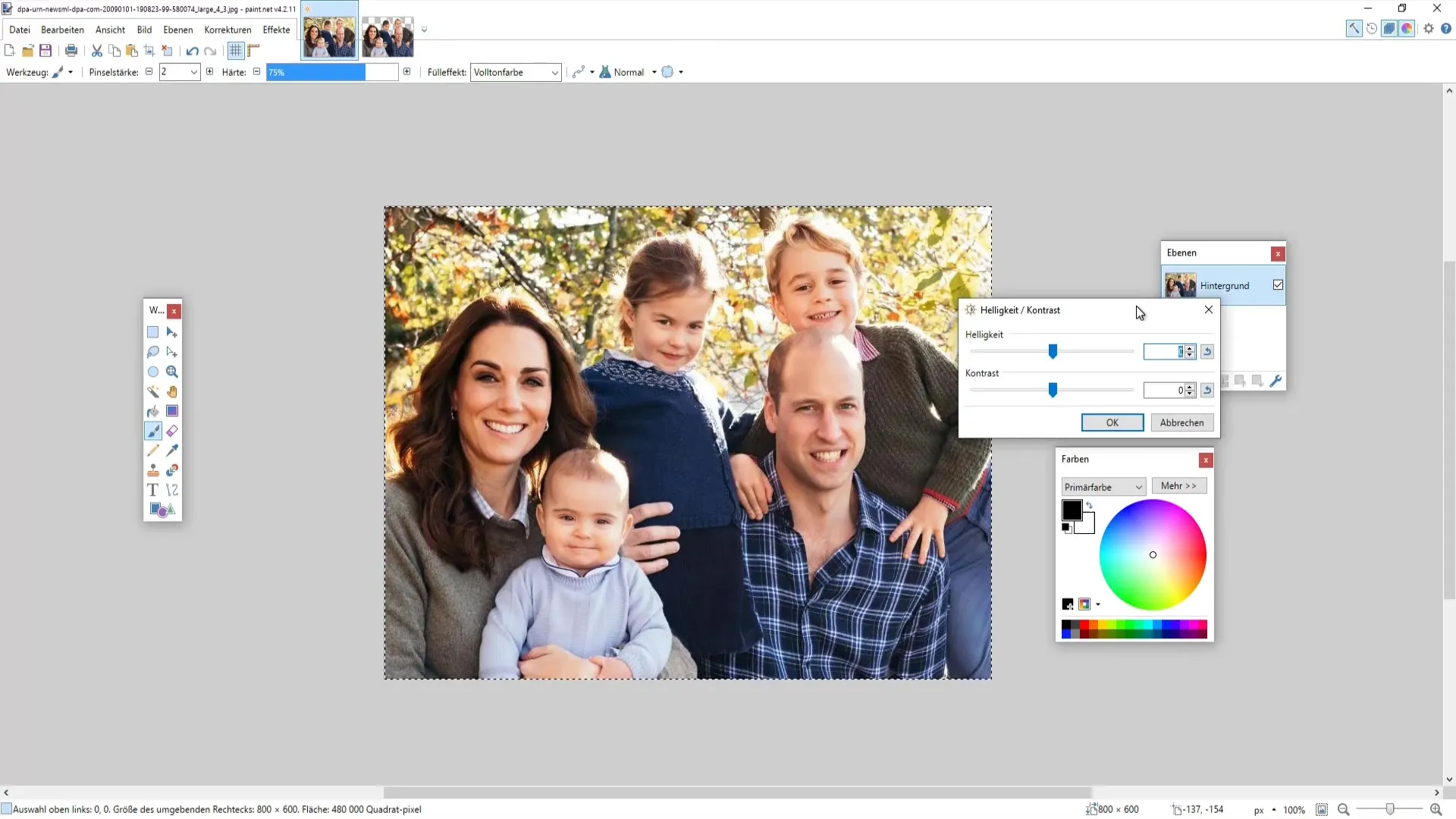
ステップ2:曲線調整を使用する
明るさを微調整する別の効果的な方法は、曲線調整を使用することです。軽微な明るさの低下を行うことで、輝度を調整できます。ただし、自然な色が保たれるように慎重に行う必要があります。
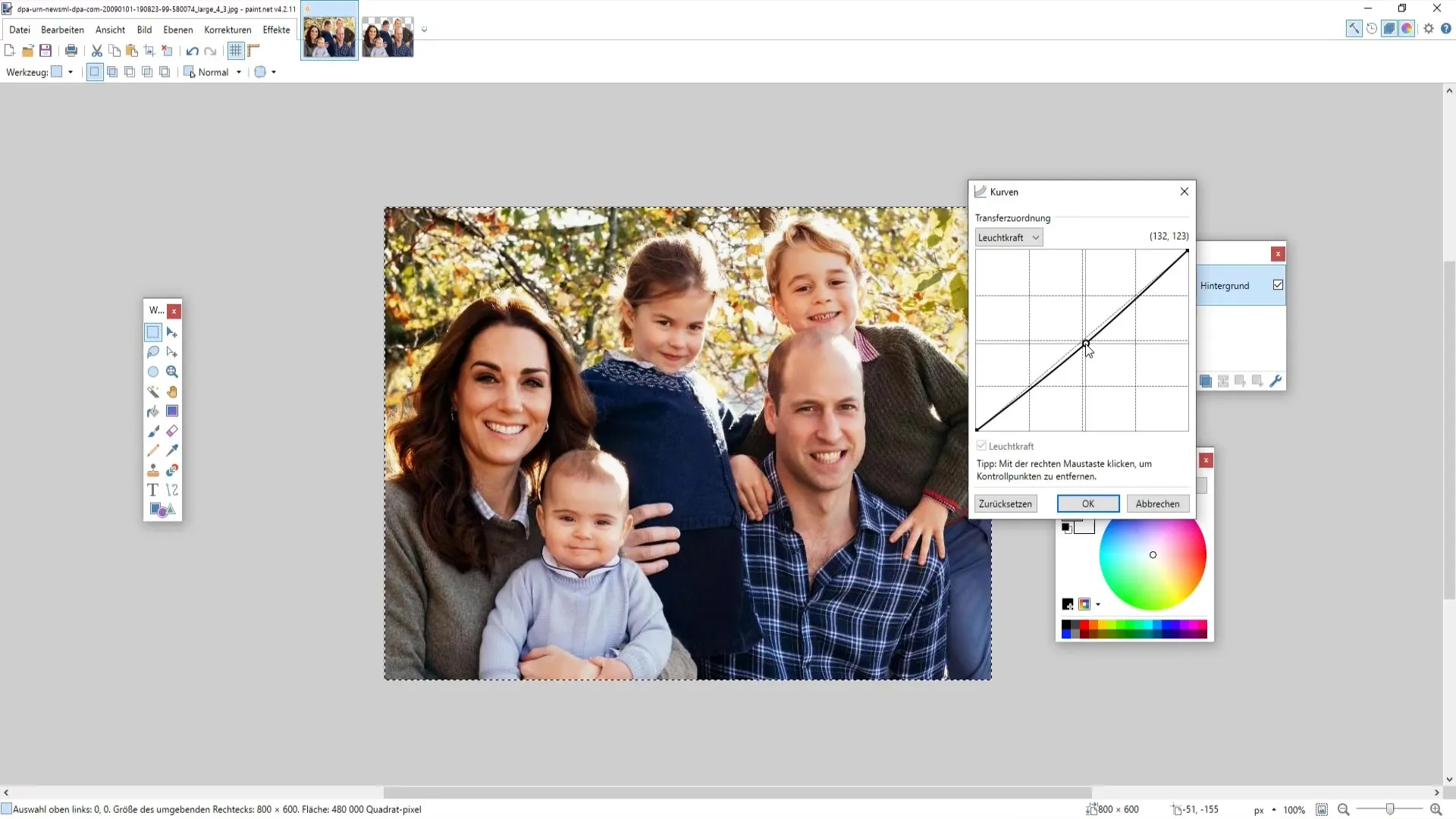
ステップ3:色の修正を行う
試してみる価値がある興味深いステップの1つは、個々の色を取り除くことです。これにはRGBカーブを使用して青や緑を取り除くという方法があります。これにより、画像を季節的に変化させることができ、全体に新しい特性を付加できます。
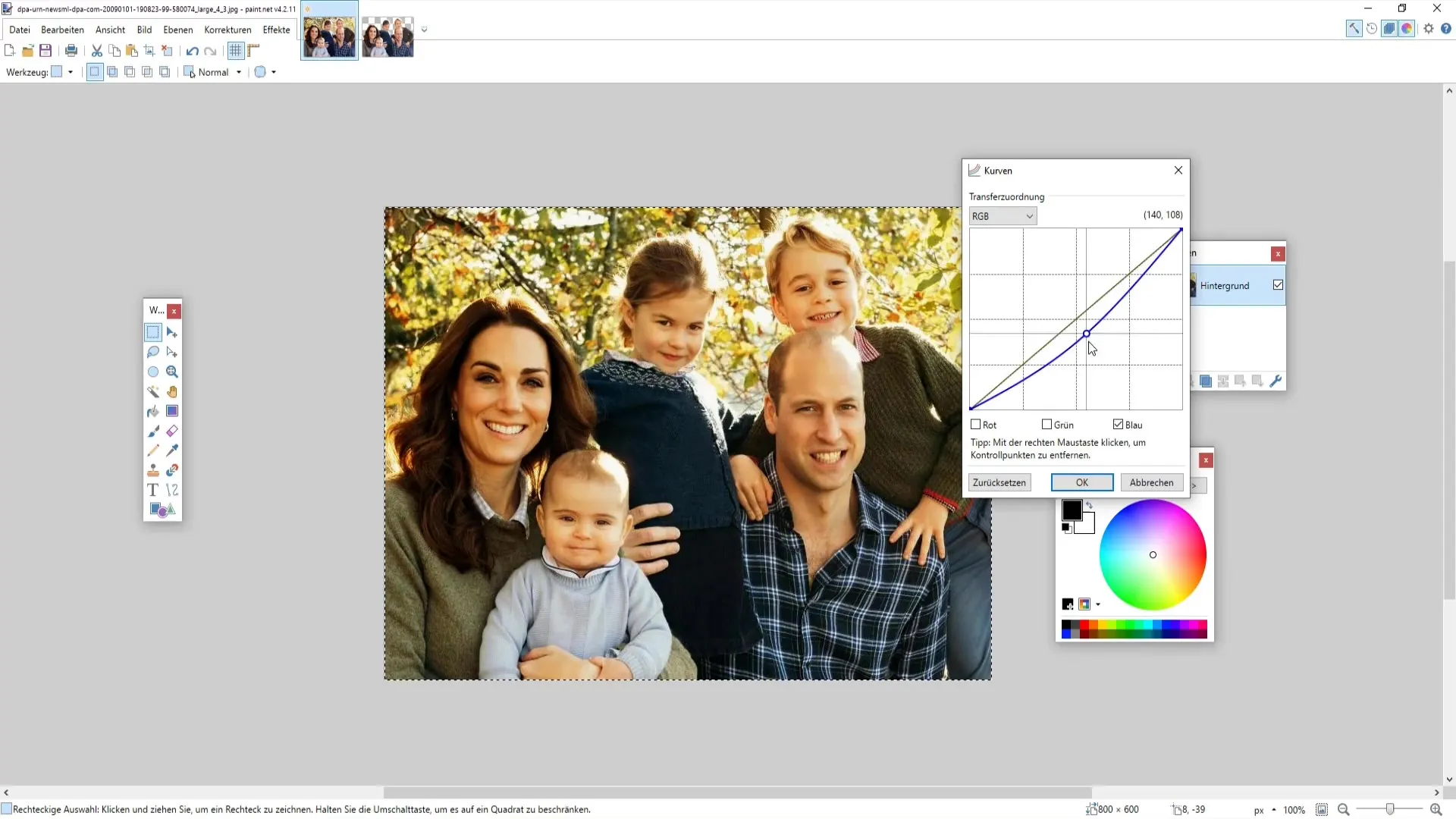
ステップ4:エフェクトの追加
今がクリエイティブなエフェクトを追加するタイミングです。「Artistic」メニューの下にはさまざまなオプションがあり、お試しいただけます。例として「Glow」エフェクトがあります。低い半径と低い輝度で、微細な光り輝く効果を得ることができます。
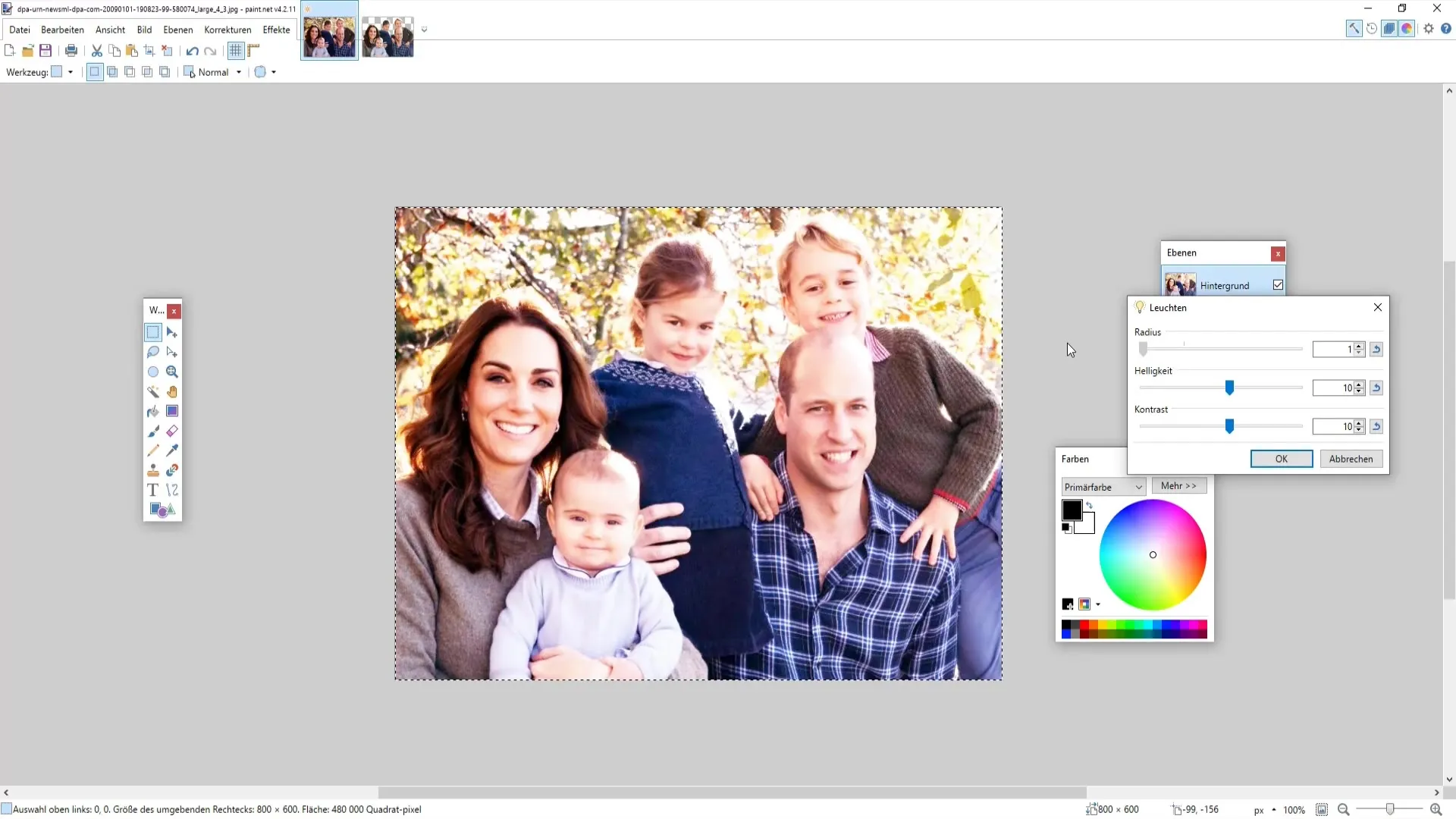
画像の鮮明度も調整して、よりクリアで詳細な見た目にすることができます。特に画像の顔が中心に配置されている場合に重要です。
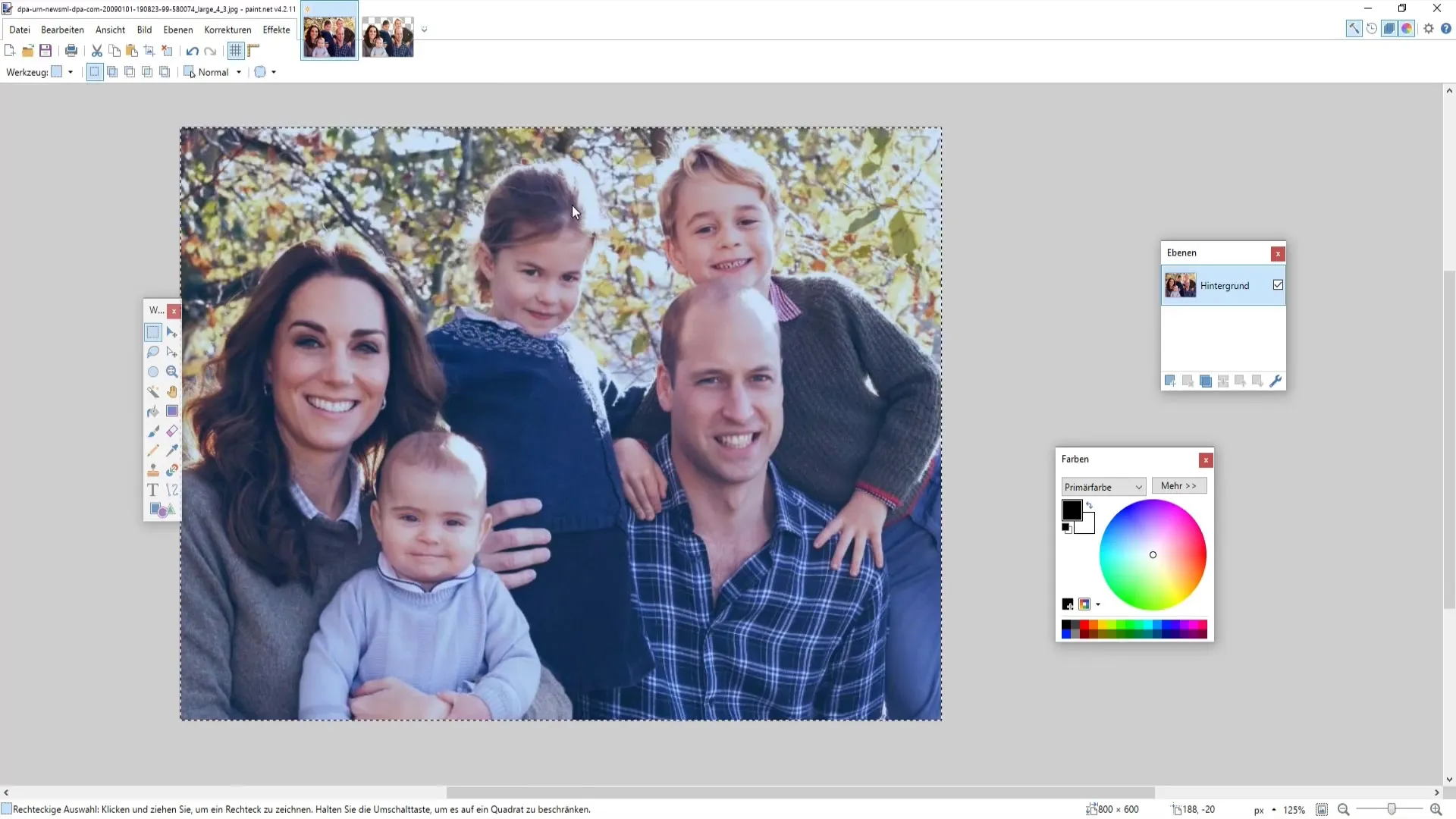
ステップ5:目の変更
画像で赤目が発生している場合は、「赤目除去」機能を使用して素早く修正できます。単に目を選択し、対応する効果を選択してください。残念ながら、この特定のケースでは登場人物の誰もが影響を受けていませんが、方法を知っています。
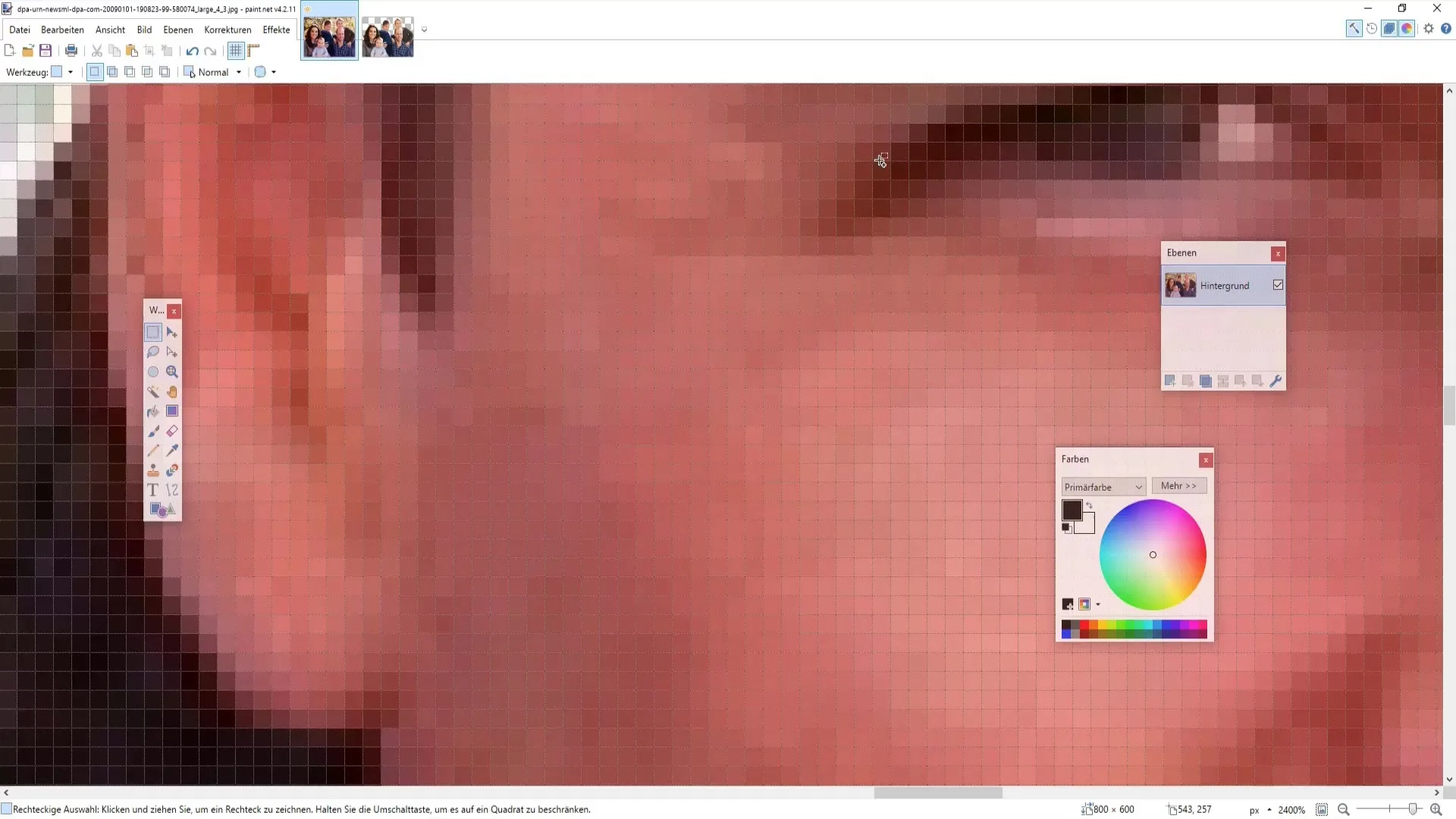
ステップ6:背景の調整
視覚的な効果を高めるために、画像の背景を編集することもできます。これにより、前景の人物を際立たせる助けとなります。人物のレイヤーをコピーし、前景を鋭くし、背景をややぼかすことを確認してください。
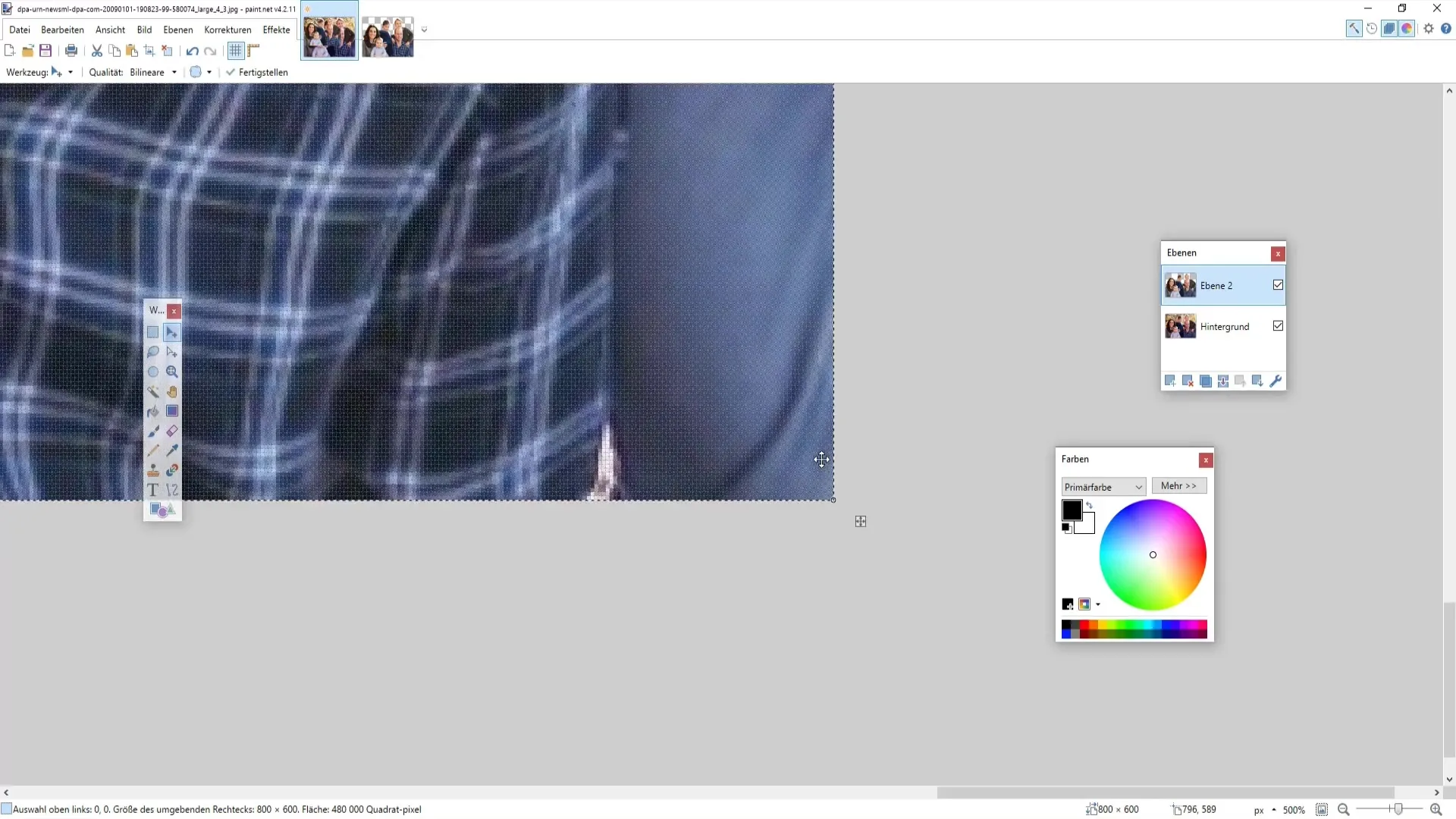
これにより、プロフェッショナルな外観の美しいボケ効果が生まれます。
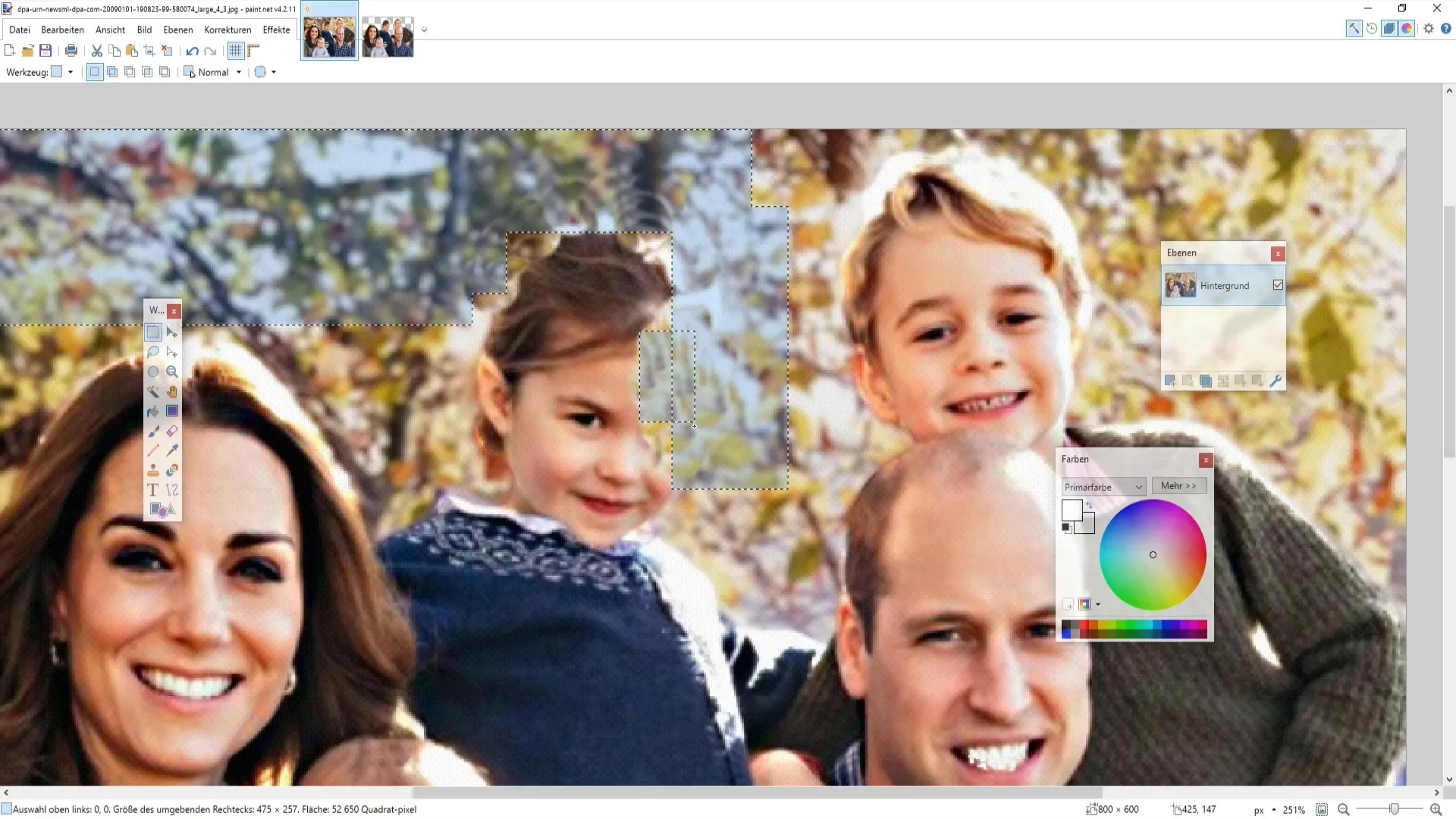
ステップ7:グラフィックで創造性を出す
画像をさらに向上させるために、グラフィックを重ねたり、鉛筆のスケッチなどの効果を追加することができます。これにより、画像に芸術的なタッチが加わります。単にメニュー内の適切な機能に移動し、さまざまな設定を試してみてください。
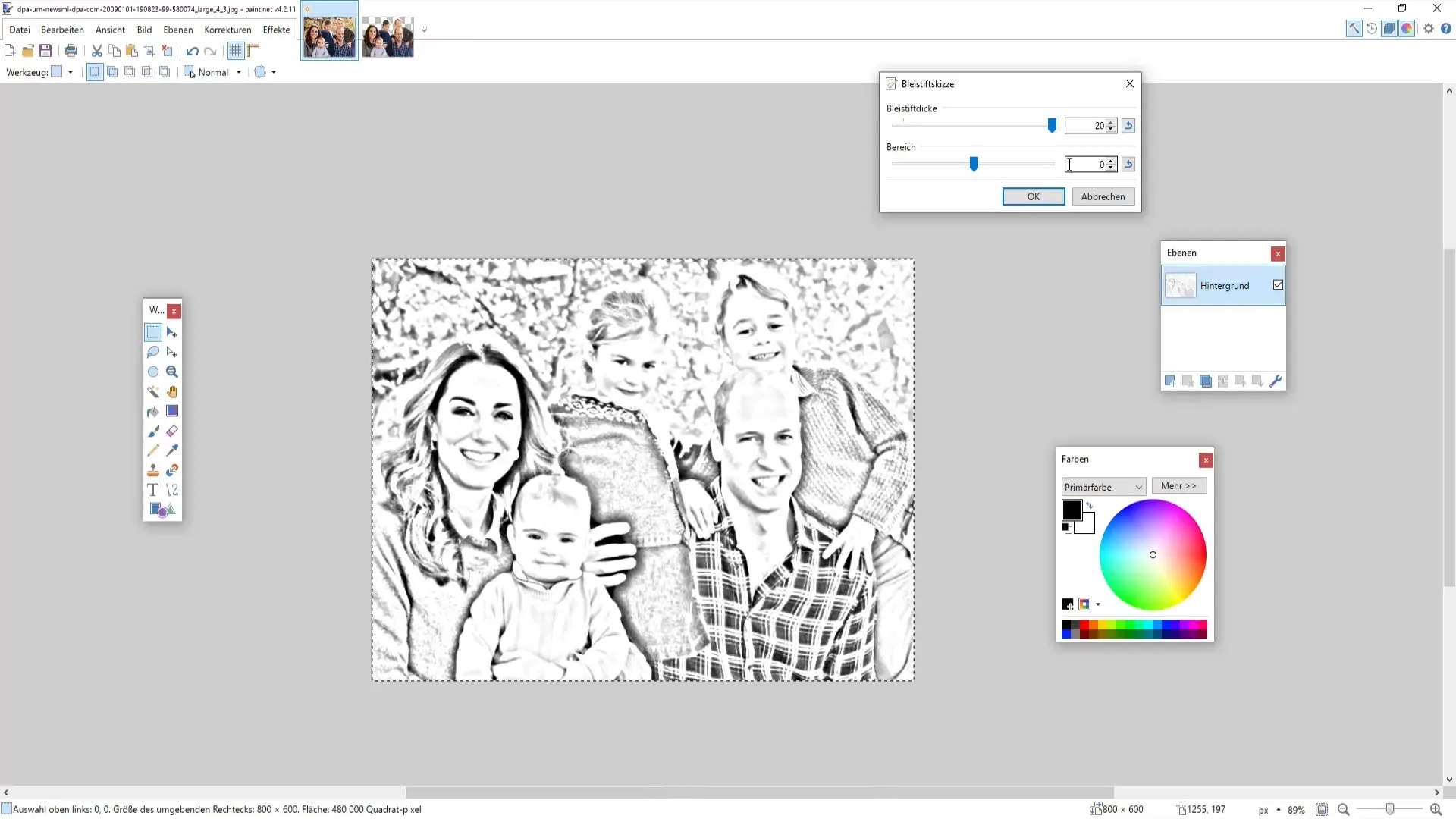
ステップ8:最終微調整
編集に満足したら、最終調整のための時間を取ってください。飽和度や明るさの設定を調整して、画像があなたの思い通りになっているか確認してください。写真を自然なままに保つために、基本的な変更だけを行うことをお勧めします。
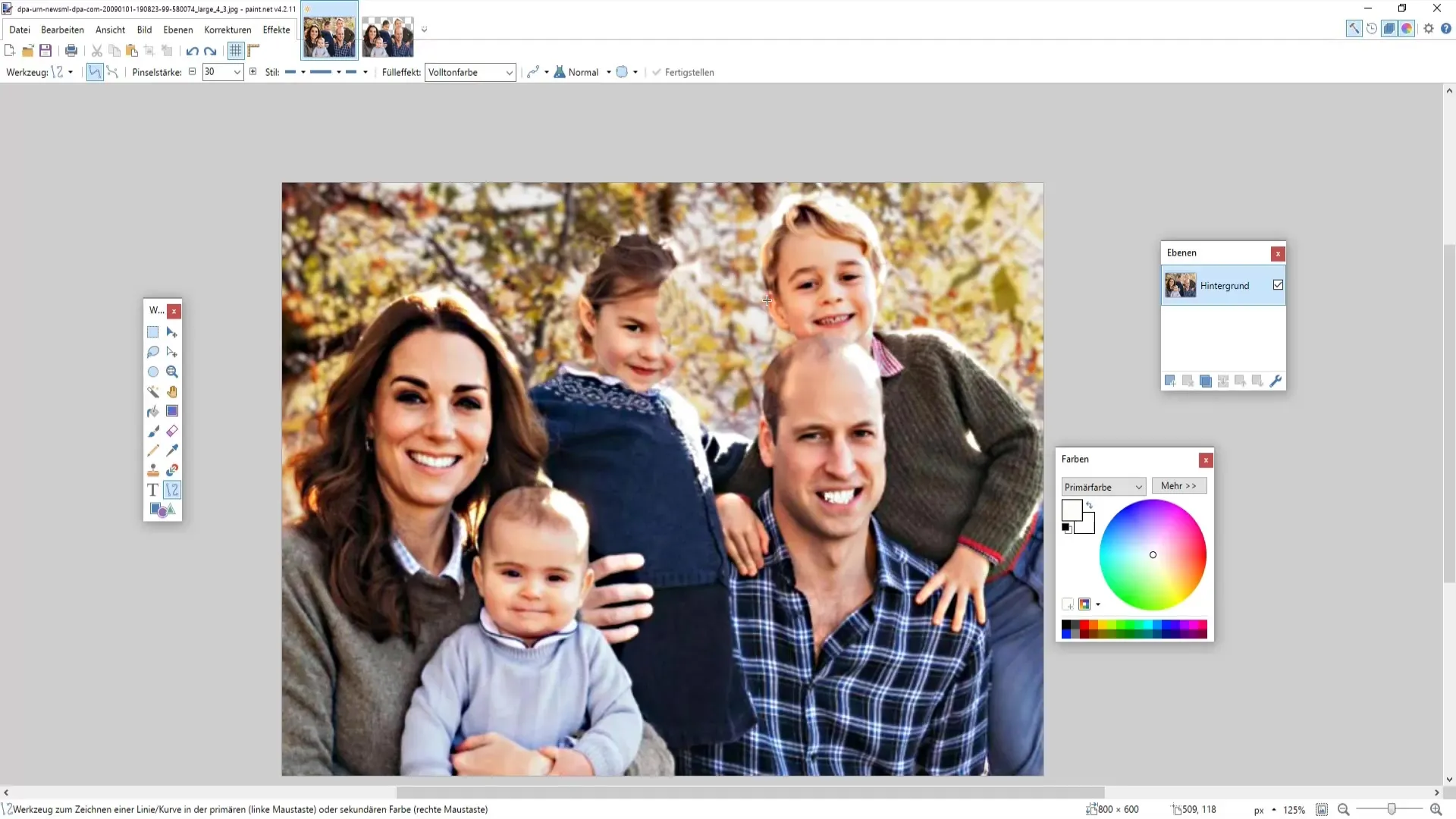
ステップ9:保存と共有
作品に満足したら、保存することを忘れないでください!適切なファイル名を選択し、お気に入りのプラットフォームに画像をアップロードしたり、友達や家族と共有してください。
まとめ
このガイドを使えば、Paint.NETを使ったフォト編集をマスターするための必要なツールが揃います。明るさやコントラストの基本的な最適化から創造的な効果や色の変更まで、印象的な結果を得るために堅実な基盤ができました。
よくある質問
Paint.NETに画像をインポートする方法は?「ファイル」>「開く」で画像を選択できます。
Paint.NETで赤目を取り除く方法は?目を選択し、「エフェクト」>「フォト」>「赤目除去」に移動します。
Paint.NETでグラフィックを追加できる?はい、メニューの「挿入」からグラフィックを追加して調整できます。
変更内容を保存する方法は?「ファイル」>「保存」または「名前を付けて保存」をクリックして、希望する形式を選択します。
Paint.NETは変更を自動で保存する?いいえ、変更を手動で保存する必要があります。


